Každý snímok rozpráva príbeh, ale niekedy potrebuje tento príbeh malý šmrnc. V tomto návode sa dozvieš, ako optimalizovať svoje fotografie v Affinity Photo. Marco Kolditz ti ukáže rôzne techniky, ako zo svojich obrázkov vyťažiť maximum. Poďme priamo k najdôležitejším zisteniam.
Najdôležitejšie zistenia
- Úmyselne zaostri svoje obrázky pre rôzne účely použitia.
- Odstráň neželané prvky a rušivé faktory z tvojich fotografií.
- Vyrovnaj farby medzi rôznymi objektmi, aby si ovplyvnil atmosféru obrázka.
- Neutralizuj farebné odtiene a odstráň neželané škrabance alebo prach.
- Využi potlačenie šumu alebo šum ako kreatívny štýlový prvok.
- Opraviť skreslenia spôsobené širokouhlými objektívmi.
Krok za krokom návod
Krok 1: Zaostrenie fotografií
Aby si optimalizoval ostrosť svojich obrázkov pre rôzne médiá, otvor svoj obrázok v Affinity Photo. Pomocou nástroja „Zaostrenie“ môžeš zvýrazniť detaily, čo je obzvlášť dôležité pre webové aplikácie alebo tlač. Uisti sa, že upravuješ ostrosť, aby si sa vyhol preexponovaniu.
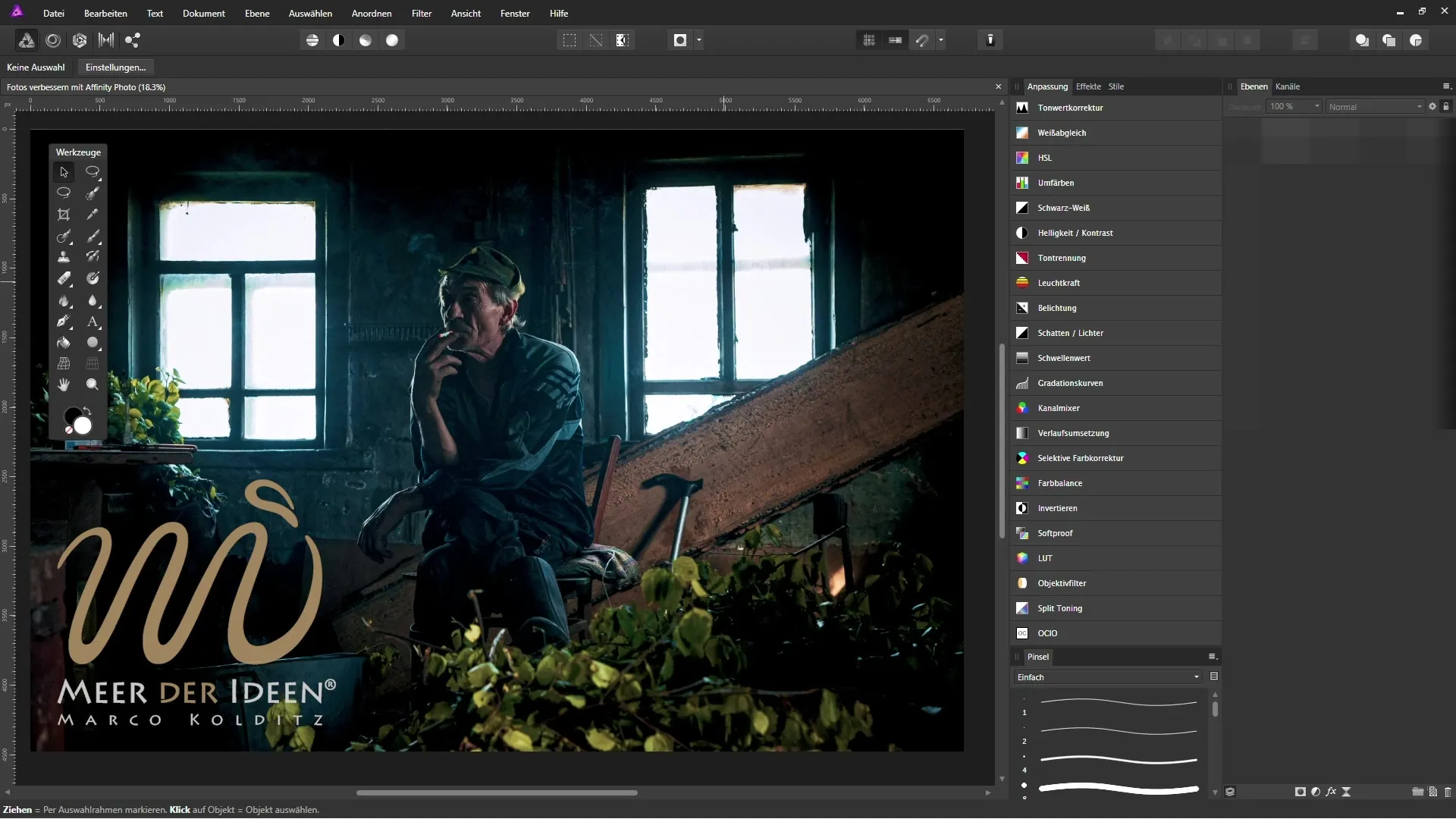
Krok 2: Odstránenie nežiaducich prvkov
Niekedy neželané objekty rušia celkový dojem obrázka. Využi nástroj „Uzdravenie“ v Affinity Photo na odstránenie rušivých prvkov. Jednoducho prejdi nad objektom a softvér sa postará o zvyšok. Táto technika ti pomôže vytvoriť čisté a atraktívne fotografie.
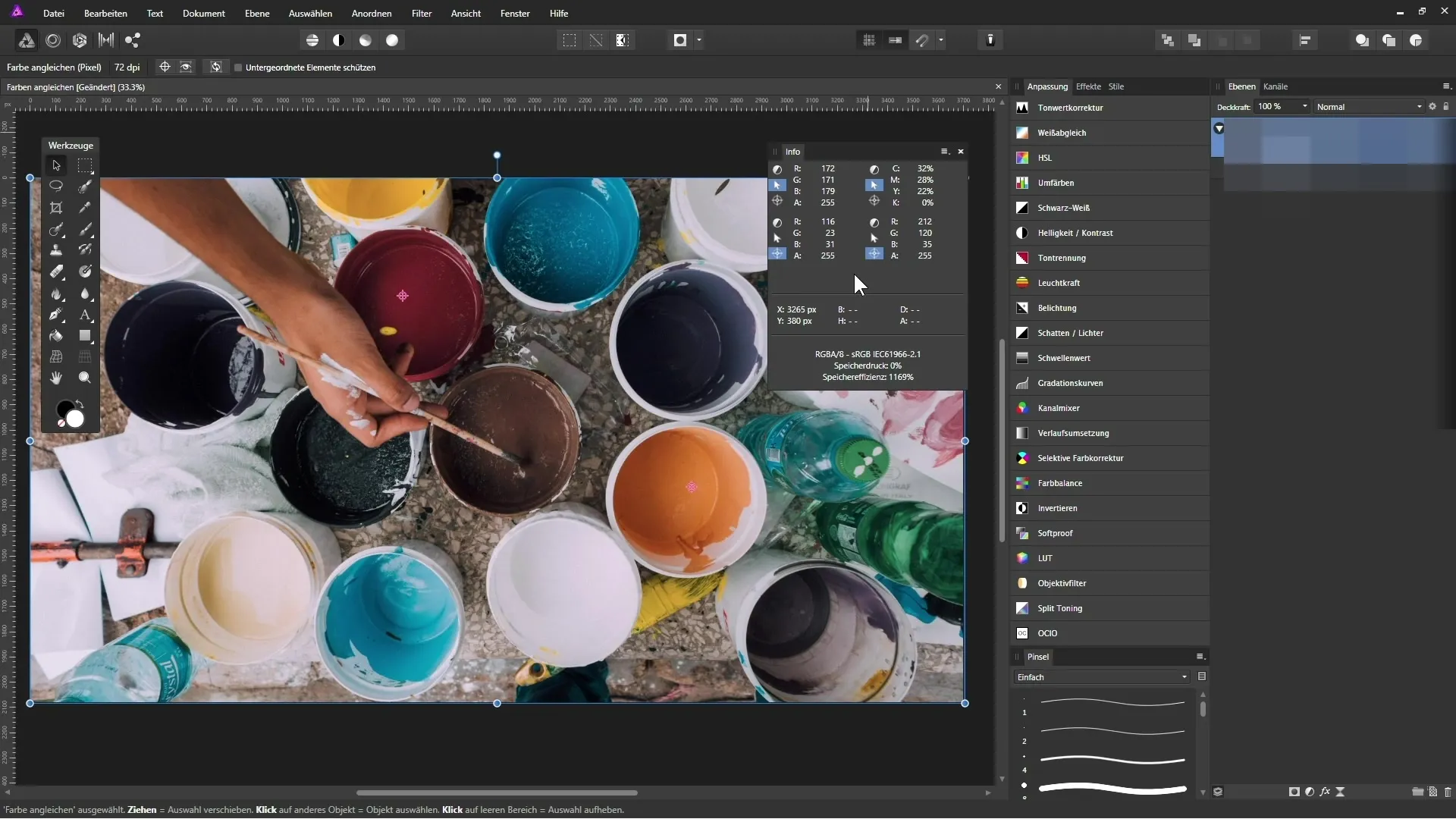
Krok 3: Vyrovnanie farieb
Farby medzi rôznymi objektmi v obrázku by mali harmonizovať. Pomocou nástroja „Odstien/Sýtosť“ môžeš prispôsobiť farby, aby si vytvoril jednotnú atmosféru. To má vplyv nielen na estetiku obrázka, ale aj na jeho vizuálnu príťažlivosť.
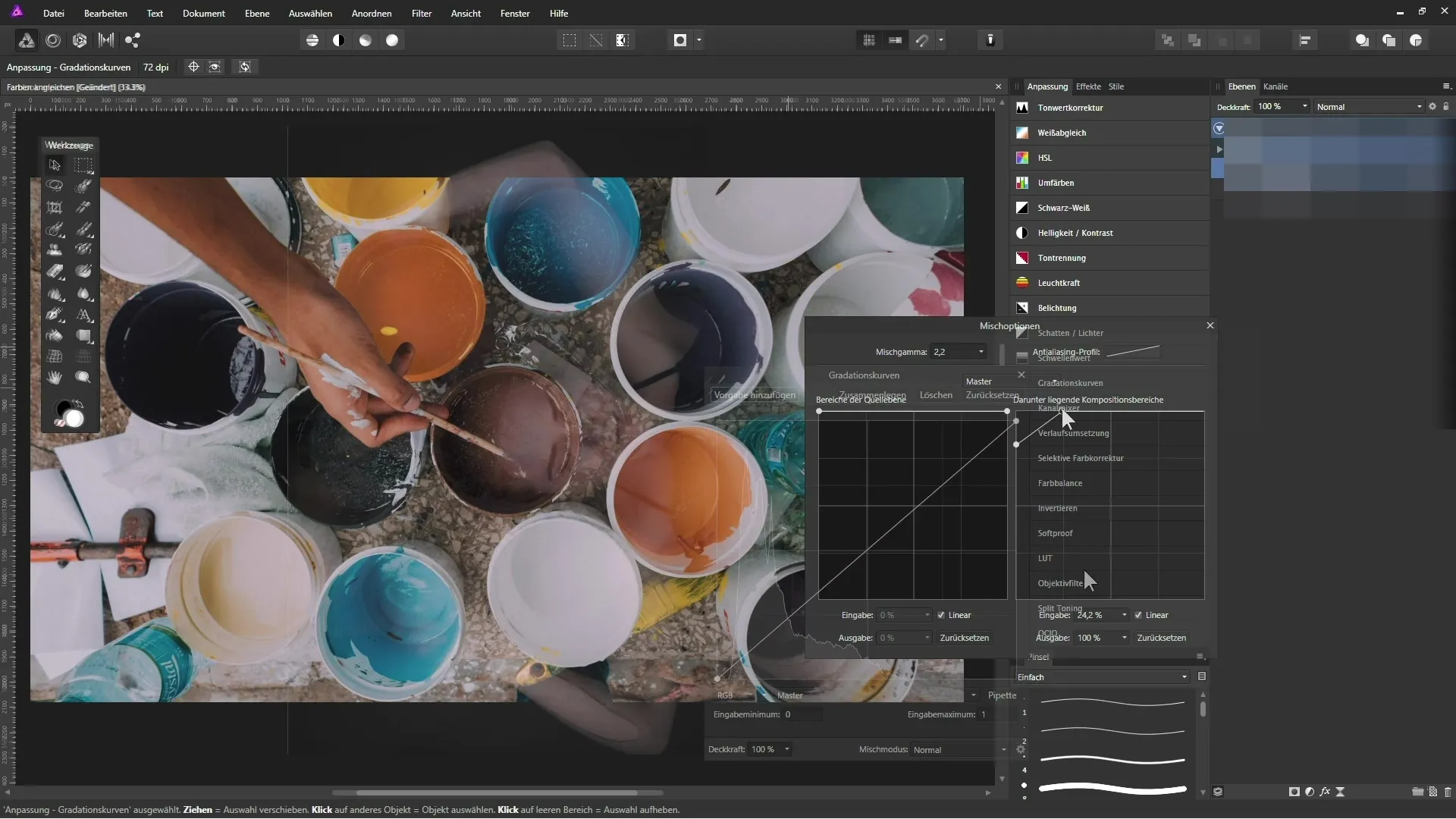
Krok 4: Neutralizácia farebných odtieňov
Aby si sa vyhol nepríjemným farebným odtieňom, použij filter „Farebná korekcia“. Týmto spôsobom môžeš cielene odstrániť nadmerné farebné posuny z tvojich obrázkov a spraviť ich opticky sviežejšími a atraktívnejšími.
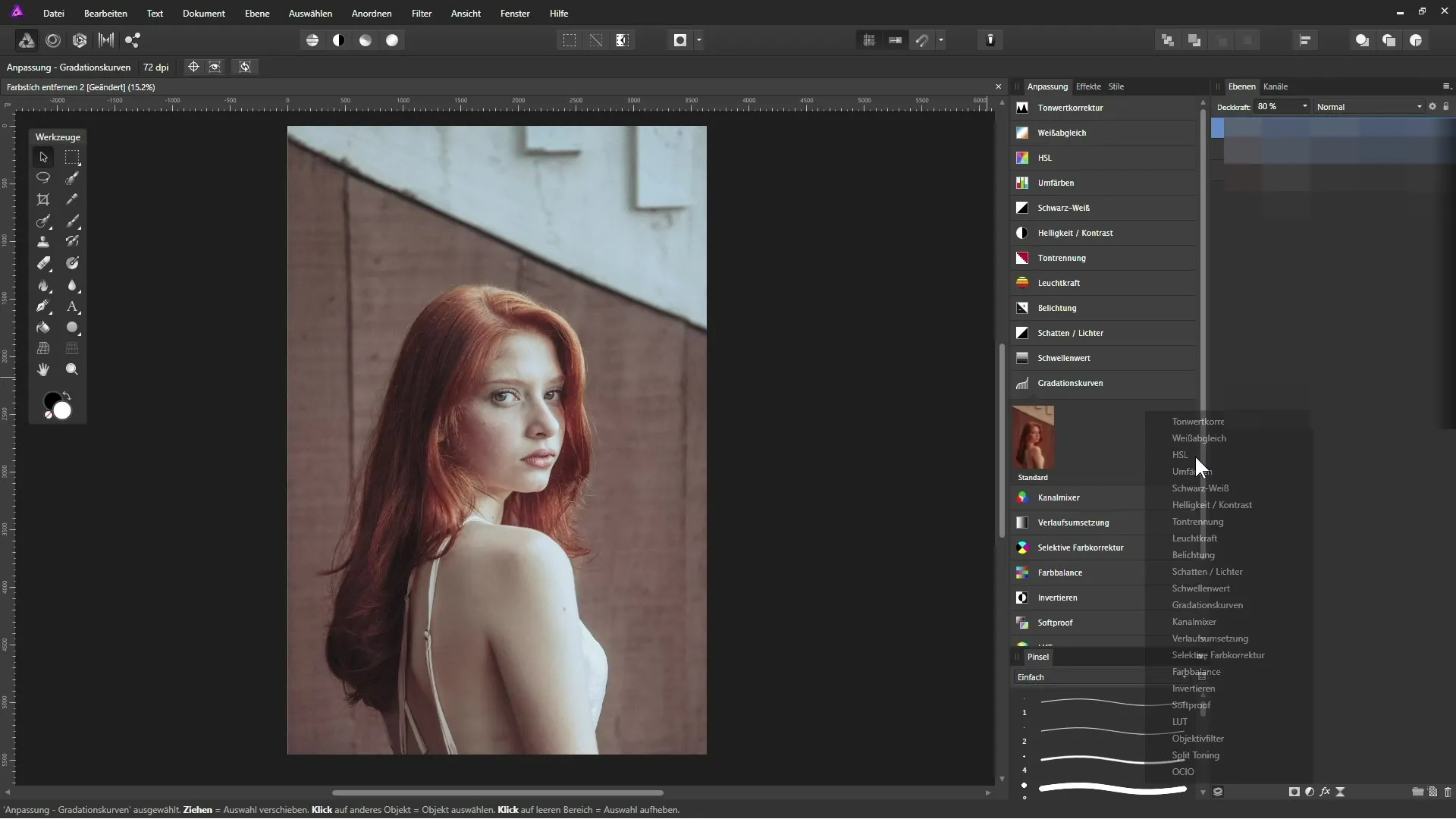
Krok 5: Odstránenie škrabancov a prachu
Obrázky, ktoré sú ovplyvnené škrabancami alebo prachovými škvrnami, môžu byť tiež upravené pomocou nástroja „Uzdravenie“. Tento nástroj pomáha analyzovať plochu okolo škvrny a bezproblémovo prispôsobiť textúry.
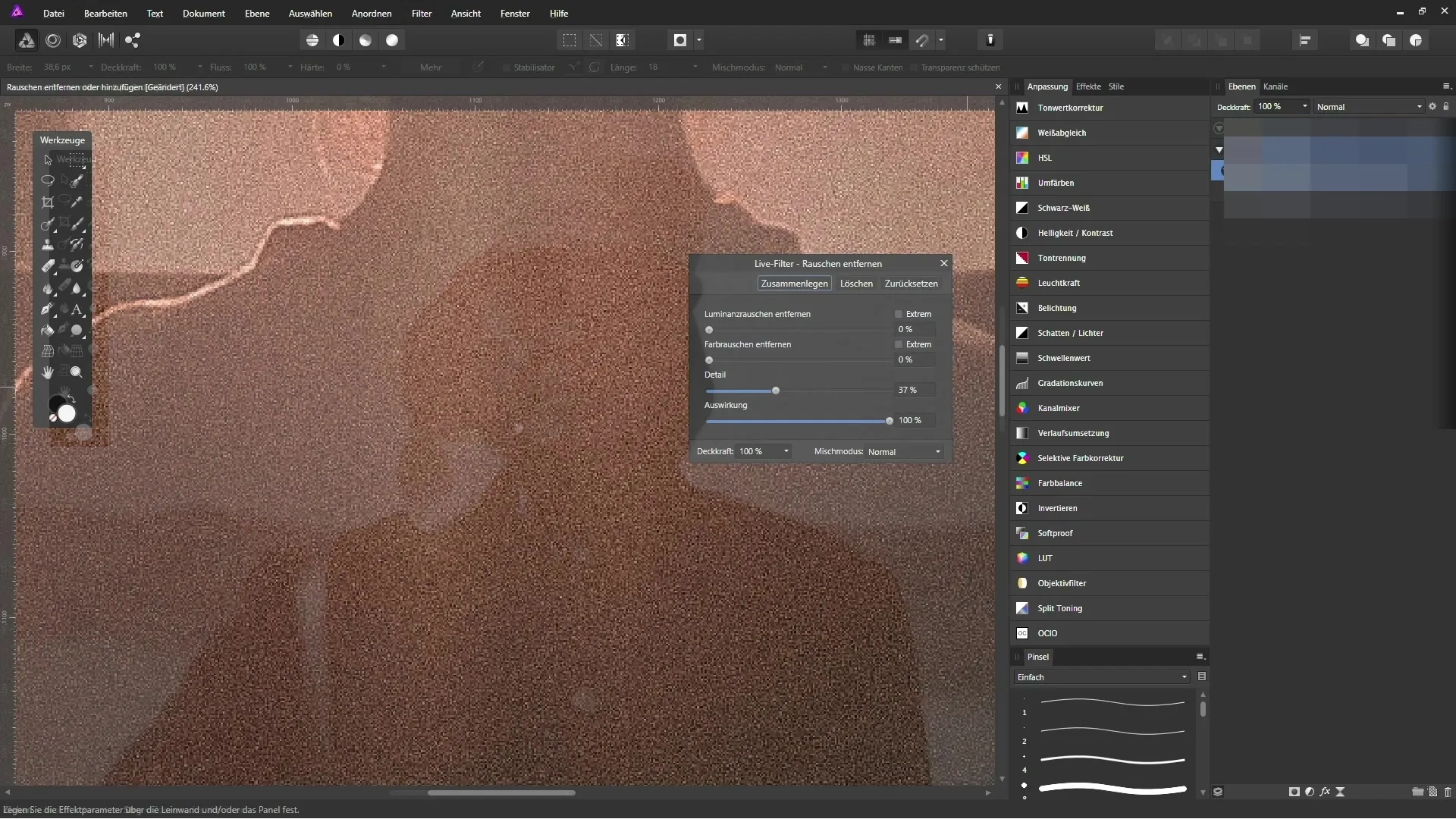
Krok 6: Zníženie šumu
Digitálny šum môže významne ovplyvniť obrázok. Pomocou filtra „Potlačenie šumu“ v Affinity Photo môžeš cielene odstrániť neželaný šum. Alternatívne môžeš šum využiť aj kreatívne a dodať svojmu obrázku jedinečný štýl.
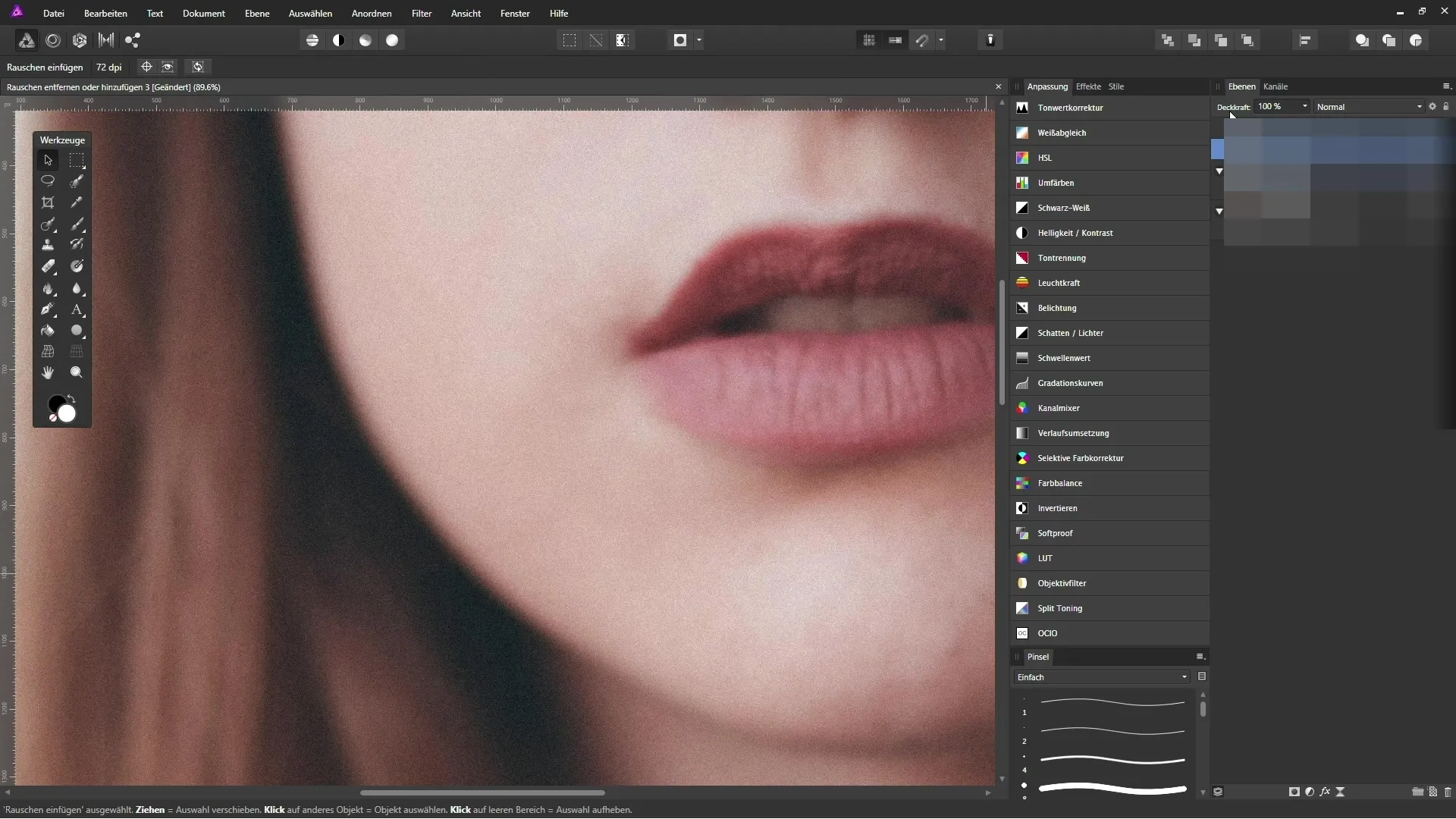
Krok 7: Oprava skreslení
Predovšetkým pri širokouhlých objektívoch sa môžu vyskytnúť skreslenia, ktoré robia obrázok menej profesionálnym. Pomocou prispôsobovacích nástrojov v Affinity Photo môžeš takáto skreslenia opraviť a obnoviť proporcie svojich obrázkov.
Zhrnutie – Efektívne zlepšenie fotografií v Affinity Photo
Tento návod ti ukázal, ako môžeš pomocou rôznych techník optimalizovať svoje fotografie v Affinity Photo. Od korekcie ostrosti cez odstránenie nežiaducich prvkov až po úpravy farieb získaš cenné nástroje na to, aby si posunul svoju tvorbu na novú úroveň.
Často kladené otázky
Čo je Affinity Photo?Affinity Photo je profesionálny program na úpravu obrázkov, ktorý ponúka rôzne nástroje pre fotografov.
Ako môžem zaostriť svoje obrázky?Využi nástroj „Zaostrenie“, aby si cielene zvýraznil detaily svojich obrázkov.
Ako odstránim neželané objekty?Použi nástroj „Uzdravenie“, aby si odstránil rušivé prvky z tvojho obrázka.
Môžem skorigovať farebné odtiene vo svojich obrázkoch?Áno, to môžeš dosiahnuť pomocou filtru „Farebná korekcia“ v Affinity Photo.
Ako sa vyrovnám s šumom vo svojich obrázkoch?Využi filter „Potlačenie šumu“ alebo šum cielene používaj ako štýlový prvok.

